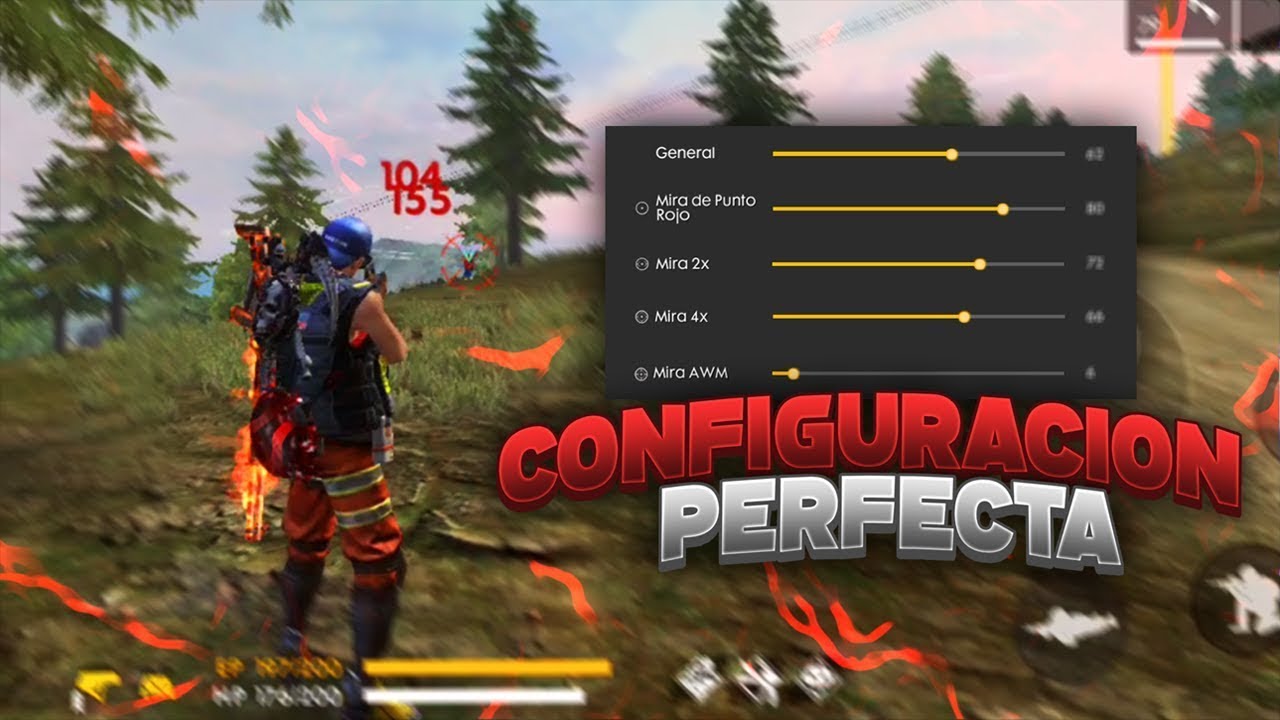Jekk ħallejt il-kont Free Fire tiegħek miftuħ fuq diversi apparati u trid tagħlaq is-sessjonijiet, huwa importanti li titgħallem tagħmel dan b'mod korrett. B'dan il-mod, tevita riskji li partijiet terzi jistgħu jisirqu l-informazzjoni tiegħek jew jagħmlu xi ħaġa illegali f'ismek.
Allura oqgħod biex tiskopri kif toħroġ minn Free Fire fuq apparati oħra.

Kif toħroġ minn Free Fire fuq apparati oħra?
Jekk tħoss li xi ħadd ieħor qed juża l-kont tiegħek u tara bidliet li ma għamiltx, imsakkar jew interrott f'nofs il-logħba, forsi għandek raġun. Il-ħaġa normali hija li ma tafx kif tagħmel il-proċess, iżda hawnhekk inħalluk pass pass:
Biex tagħlaq Free Fire
- L-ewwelnett, jimblokka d-daħla tal-logħba mill-kont Facebook tiegħek, jekk għandek konness.
- Issa, kompli agħlaq is-sessjonijiet kollha li għandek tiftaħ lilek innifsek fuq telefowns oħra.
- Mur fis-Settings tat-telefon tiegħek, sib l-app Facebook, u tektek fejn tgħid "Waqqaf l-app."
- Ibda mill-ġdid il-mowbajl tiegħek.
Biex tagħlaqha fuq l-apparati kollha:
- Iftaħ sessjoni minn Facebook, bil-PC jew apparat mobbli tiegħek.
- Sib l-oġġett tal-menu fin-naħa ta' fuq u kklikkja.
- Skrollja 'l isfel sa fejn tgħid "Settings u Privatezza."
- Ikklikkja fuq Settings
- Innaviga sakemm issib it-taqsima Permessi u agħżel "Apps u Websajts".
- Hemmhekk tara l-applikazzjonijiet imnedija li huma marbuta mal-kont tiegħek.
- Ikklikkja fuq Free Fire,
- Haz click en Eliminar.
- Il-kont tiegħek mhux se jitħassar, iżda s-sessjonijiet miftuħa se jitħassru, jiġifieri, se jingħalqu.
Agħlaq is-sessjonijiet miftuħa ta' Facebook fuq telefowns oħra
Huwa wkoll importanti li tagħmel, segwi dawn ir-rakkomandazzjonijiet:
- Aċċessa għall-kont tiegħek minn kwalunkwe apparat.
- Ikklikkja fuq l-għażla tal-menu fil-quċċata.
- Skrollja sal-qiegħ, u tektek "Settings u Privatezza".
- Ikklikkja fuq Settings.
- Mur fit-tab "Kont" u agħżel "Password u sigurtà".
- Skrollja għal "Fejn illoggjat" u kklikkja fuq "Ara kollha" li se tkun enfasizzata bil-blu.
- Skrollja sal-qiegħ u kklikkja "Agħlaq is-Sessjonijiet Kollha."
Ladarba tispiċċa tagħmel kull wieħed mill-passi msemmija, tkun lest u inti tkun għalqet is-sessjonijiet kollha miftuħa fuq apparati oħra.